Nếu bạn mong muốn trải nghiệm các ứng dụng trên chiếc điện thoại thông minh tại một màn hình lớn hơn như tivi hoặc máy tính chẳng hạn, Samsung DeX sẽ là công cụ giúp đáp ứng nhu cầu trên.Vì thế sau đây, Trung tâm sửa chữa điện lạnh – điện tử Limosa sẽ gửi đến các bạn bài viết chi tiết Samsung DeX là gì?.

MỤC LỤC
1. Samsung DeX là gì? Có chức năng gì?
Samsung DeX là gì? Theo thông tin từ Samsung DeX là dịch vụ cho phép điện thoại thông minh của bạn được sử dụng như một máy tính bằng cách kết nối điện thoại đến một màn hình ngoài như TV. DeX là từ được viết rút gọn cụm từ “Desktop eXperience”.
Samsung DeX hiện có sẵn trên một vài thiết bị di động cao cấp của Samsung. Bạn có thể sử dụng các chức năng của điện thoại trên 1 màn hình lớn, đồng thời có thể kết nối thêm chuột và bàn phím để điều khiển (nếu muốn).
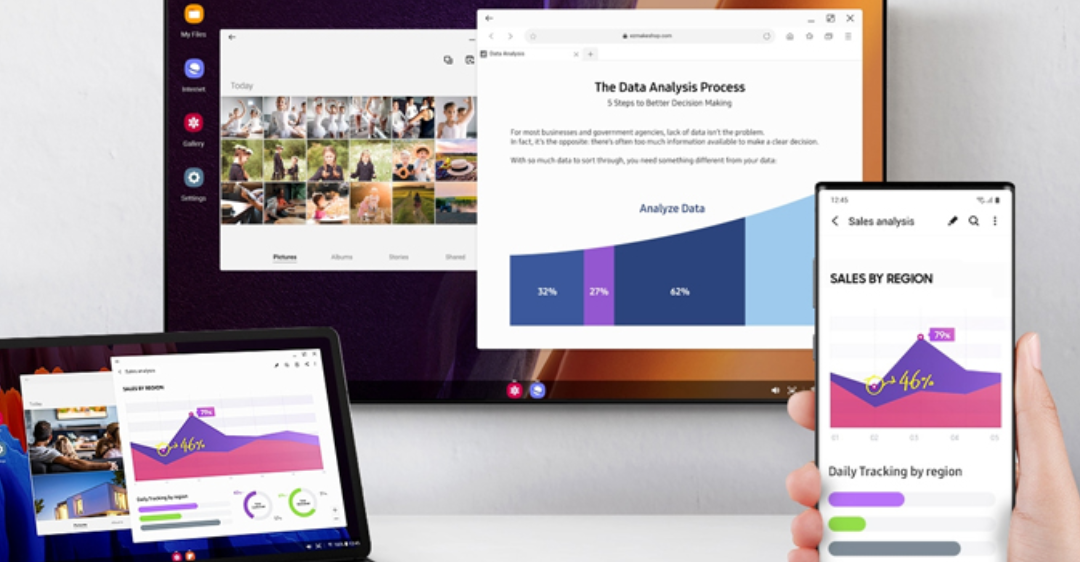
2. Các thiết bị hỗ trợ Samsung DeX
Samsung lần đầu công bố hỗ trợ công nghệ Samsung DeX trên Galaxy S8 và Galaxy Tab S4 vào năm 2017. Từ đó đến nay, các sản phẩm máy tính bảng cao cấp dòng Samsung Galaxy S cùng với đều hỗ trợ Samsung DeX.

3. Những tiện ích Samsung DeX đem lại
3.1. Samsung DeX cho bạn một trải nghiệm rộng hơn, lớn hơn và đơn giản hơn
Với sự kết nối đa dạng và đơn giản như vậy, bạn có thể trải nghiệm trên một màn hình lớn hơn, thay thế chuột và bàn phím bằng chính chiếc smartphone của mình,… Tất cả đều trở nên đơn giản trong nháy mắt.
3.2. Hai màn hình hiển thị cùng lúc
Từ nay, bạn đã có thể vừa xem phim vừa làm việc, xử lý công việc trên chiếc smartphone trong khi cho con bạn xem YouTube,… chỉ cần với một chiếc cáp sạc cùng với Samsung DeX.
3.3. Bảo mật cùng Samsung DeX
Khi tìm hiểu về bất kỳ sản phẩm nào, khâu bảo mật luôn là điều đáng quan tâm nhất. Samsung DeX cũng không ngoại lệ khi có thể sử dụng các tính năng bảo mật cao.
Trong khi Samsung Pass giúp bạn nhanh chóng đăng nhập vào tài khoản trực tuyến mà không cần nhập lại mật khẩu, thì với thư mục bảo mật trên Samsung DeX, thông tin của bạn sẽ được giữ gìn một cách an toàn với những thư mục yêu cầu thêm mật khẩu để có thể truy cập.
4. Cách sử dụng Samsung DeX
4.1. Sử dụng DeX trên màn hình gắn ngoài
Trước hết bạn cần chuẩn bị đế DeX (DeX Station), bộ cáp sạc cho đế, dây kết nối HDMI (với màn hình). Bạn hãy đặt chiếc điện thoại vào đế DeX.
Sau đó, bạn hãy cắm bộ cáp sạc cho đế với nguồn điện để khởi động đế DeX. Tiếp đến, bạn cần kết nối dây HDMI giữa máy tính và đế DeX.
Kết nối thành công Dex sẽ tự động được kích hoạt. Bạn cũng có thể kết nối đến các thiết bị ở gần như chuột hay bàn phím không dây.
4.2. Sử dụng DeX trên laptop hoặc máy tính
Lưu ý: Chỉ một số điện thoại/ máy tính bảng nhất định của Samsung mới hỗ trợ được cách này.
Sau khi cài đặt ứng dụng Samsung DeX cho máy tính thành công, bạn hãy dùng dây nối tương thích (thường là dây sạc) để kết nối điện thoại và máy tính.
Kết nối thành công Dex sẽ tự động được kích hoạt. Bạn cũng có thể kết nối đến các thiết bị ở gần như chuột hay bàn phím không dây.
Trên đây là toàn bộ Samsung DeX là gì?. Nếu bạn còn bất kỳ thắc mắc nào, hãy gọi đến HOTLINE 1900 2276 của Trung tâm sửa chữa điện lạnh – điện tử Limosa để được hỗ trợ.

 Thời Gian Làm Việc: Thứ 2 - Chủ nhật : 8h - 20h
Thời Gian Làm Việc: Thứ 2 - Chủ nhật : 8h - 20h Hotline: 1900 2276
Hotline: 1900 2276




